حل مشكلة net framework في ويندوز 10 , 8 , 7 , xp و وجود رساله الخطأ net framework did not succeed
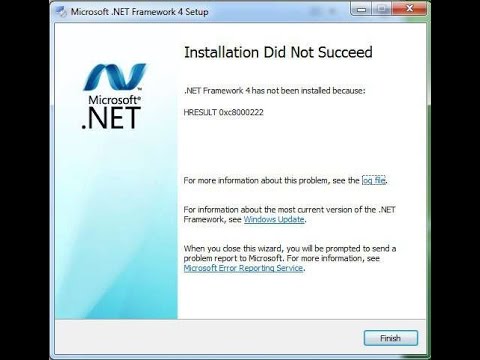
حل مشكلة net framework في ويندوز 10 , 8 , 7 , xp و وجود رساله الخطأ net framework did not succeed , من المشاكل التى قابلتنى هى مشكلة عن تسطيب برنامج نت فروم ورك وجود رساله الخطأ net framework did not succeed لذلك اليوم نقدم لكم حل حصري لمدونة مستر اندرويد عن حل مشكلة net framework 4. خطاhresult 0xc8000222
حل مشكلة net framework في ويندوز 10 , 8 , 7 , xp
يواجه العديد من مستخدمي التطبيقات الخاصه
بالحاسب الالي او الخاصه بنظام الويندوز بعض المشاكل العامه التي تقوم بتعطيل باقي
وظائف الويندوز وتجعلك لا تستطيع القيام باي اعمال علي الاطلاق حيث يمثل تطبيق نت
فريمورك من اهم التطبيقات التي تساعد النظام علي تشغيل الالعاب والبرامج الهامه
وتسطيبها علي نظام الويندوز دون اي عواقب .
حل مشكلة تثبيت نت فريم ورك جميع الإصدارات
وسنقدم اليكم من خلال هذا الموضوع الحل
السحري لحل هذه المشكله وتجنب اي مضايقات قد يسببها لك عدم تسطيب هذا البرنامج
نظرا لاهميته بالطبع حيث هناك مشكله تظهر عند العديد من المستخدمين والتي تبين ان
هناك نقص في بعض ملفات الويندوز والتي تتسبب في دورها بعدم قبول تسطيب البرنامج
وفشل استكمال التسطيب واليكم الطريقه الامثل لحل هذه المثله .
حل مشكلة تثبيتNet Framework نهائيا بدون برامج
نقوم بالضغط علي قائمه ستارت اسفل يسار شاشه
الحاسوبي والضغط علي امرRUN ثم نقوم بكتابه امرCMDفي خانه البحث ومن
ثم تخرج الينا شاشه اوامر سوداء بعد ظهور هذه الشاشه نقوم بكتابه الامر التالي :” net stop WuAuServ ” وذلك من اجل القيام بايقاف تشغيل خاصيه تحديث نسخه الويندوز من نفسها .
net framework did not succeed حل مشكلة
وبعد ذلك نقوم بعمل فتح لقائمه بحثRUN مره اخحري من قائمه ستارت ومن ثم نقوم بكتابهCMD وكتابه الامر الاتي في شاشه الاوامر%windir% ثم يتم التوجيه مباشره للفولدر الخاص بالنظام
ثم نقوم بالبحث عن فولدرSOFTWAREDISTRIBUTHON ونقوم بتغيير اسمه اليSDOLD .
ثم نقوم مره اخري بالضغط عليRUN مره اخري وكتابه الامرCMD وكتابه الامرNET START WUAUSERVفي شاشه الاوامر وذلك
لعمل ريستارت للنظام وبعد ذلك نقوم بتسطيب التطبيق دون اي مشاكل .
سبب مشكلة net framework did not succeed
حاولت تنزيل .NET Framework 4.0 بشكل منفصل وتثبيت لكن المشكلة قائمة.
المشكلة اساسا من Windows Update. تحديث الويندز لا يعمل بشكل سليم ويتطلب “check for Updates” كان خطا “الخدمة” حيث لا تعمل خدمة ادارة بشكل صحيح. وحتى لو عملت ابديت لن تحل المشكلة
الحل فى اتباع هذه الخطوات فقط
Click Start
Type: cmd
Right click on cmd in start menu and select ‘Run as Administrator’
Type: net stop wuauserv
Hit Enter
Type: ren c:windowsSoftwareDistribution softwaredistribution.old
Hit Enter
Type: net start wuauserv
Hit Enter
Type: exit
اضغط انتر
نتمنى ان نكون قد قدمنا لكم حل مميز لو عجبك هذا الموضوع منتظر رائيك فى تعليق

